■ ご注文の変更・キャンセル - 注文内容の変更 - の手順を紹介いたします。
手順1 |
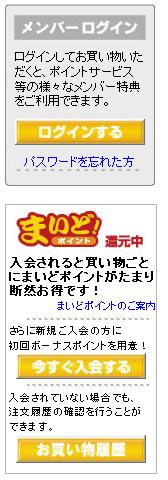 |
「お買い物履歴」を押します。 会員のお客様はログインを行ったあと「お買物履歴」を押して下さい。 ※会員様ログイン方法は手順2へ ※非会員様ログイン方法は手順3へ |
手順2(ログイン方法、会員) |
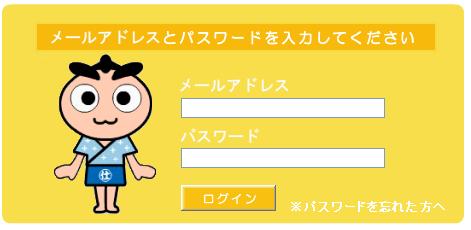 |
メールアドレスとパスワードを入力します。 ※パスワード入力を3回間違えると、自動的にロックがかかり、以降、正しいパスワードを入力しても、その日のログインができなくなってしまいます。 ロックは翌日の午前0時に解除されます。同日中のロック解除をご希望のお客様は、まいど屋サポートセンターにご連絡ください。 |
手順3(ログイン方法、非会員) |
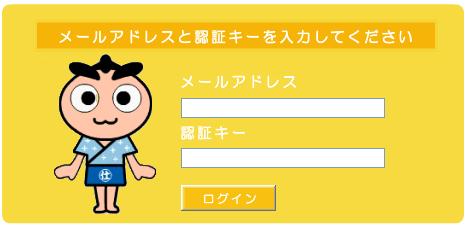 |
1.注文時に入力したメールアドレスを入力します。 2.認証キーを入力します。 ※認証キーは、注文した時に送信されてきたメールに記載されています。 |
手順4 |
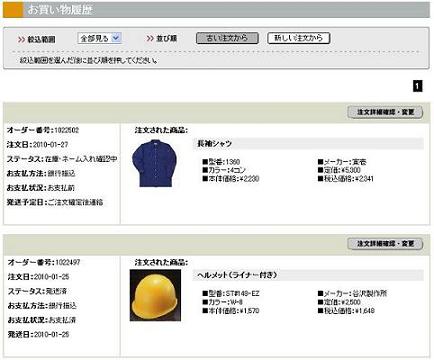 |
1.過去のお買いもの履歴が表示されます。 2.変更したい商品の右上にある「注文詳細確認・変更」をおします。 |
手順5 |
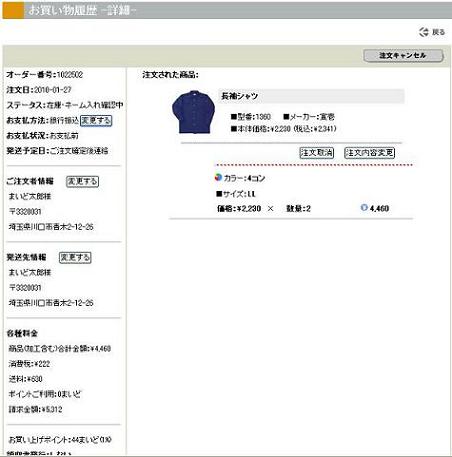 |
1.購入したオーダーの詳細画面が表示されます。 2.さらに、変更したい商品の注文内容変更を選択します。 |
手順6 |
 |
1.変更する商品の詳細画面が表示されます。 2.数量・カラー・サイズ、ネーム入れで変更したい部分の情報を変更します。 3.入力完了後、「変更確定」を押します。 4.注文内容の変更が完了します。 ※発送予定日が確定したオーダーに関してのご注文内容変更はまいど屋サポートセンターまで問い合わせください。 |
